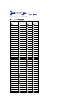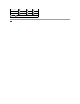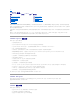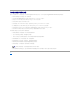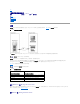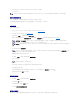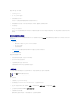Users Guide
要更改 BIOS 设置,执行下列步骤:
1. 引导 managed server。
2. 按 <F2> 进入 BIOS 设置窗口。
3. 滚动到引导顺序并按 <Enter>。
在弹出窗口中,虚拟光盘驱动器和虚拟软盘驱动器与其它标准引导设备列在一起。
4. 确保虚拟驱动器已启用并作为第一个带有可引导介质的设备列出。如果需要,请遵循屏幕上的说明修改引导顺序。
5. 保存更改并退出。
managed server 重新引导。
managed server 将会根据引导顺序尝试从可引导设备引导。如果虚拟设备已连接并且有可引导介质,系统会引导至该虚拟设备。否则,系统会忽略此设备,就像没有可引导介质的
物理设备。
使用虚拟介质安装操作系统
本节说明在 management station 上安装操作系统的手动非交互方法,可能需要数小时来完成。使用虚拟介质的脚本化操作系统安装过程可能需要不到 15 分钟来完成。有关详情,请参
阅"部署操作系统"。
1. 验证以下内容:
l 操作系统安装 CD 插入到 management station 的 CD 驱动器中。
l 选择了本地 CD 驱动器。
l 已与虚拟驱动器连接。
2. 按照"从虚拟介质引导"部分步骤从虚拟介质引导以确保 BIOS 已设置为从进行安装的 CD 驱动器引导。
3. 按照屏幕上的说明完成安装。
多磁盘的安装请务必遵循以下步骤:
1. 取消从虚拟介质控制台到虚拟化(已重定向)CD/DVD 的映射。
2. 将下张 CD/DVD 插入远程光盘驱动器。
3. 从虚拟介质控制台映射(重定向)到此 CD/DVD。
不重新映射就将新 CD/DVD 插入远程光盘驱动器可能不会起作用。
一次引导功能
一次引导功能可帮助将引导顺序临时更改为"从远程虚拟介质设备引导"。此功能与虚拟介质结合使用,通常用于安装操作系统。
使用一次引导功能
1. 为服务器加电,并进入 BIOS Boot Manager。
2. 将引导顺序更改为"boot from the remote Virtual Media device"(从远程虚拟介质设备引导)。
3. 通过 Web 界面登录 iDRAC6 并单击 "System"(系统) ® "Console/Media"(控制台/介质 )® "Configuration"(配置)。
4. 选中虚拟介质下的"Boot Once Enabled"(启 用一次引导)选项。
5. 对服务器执行关机后再开机操作。
随即服务器将从远程虚拟介质设备引导。下次服务器重新引导时,远程虚拟介质连接将断开。
注: 必须有配置 iDRAC6 的权限才能使用此功能。
注: 远程设备必须使用虚拟介质重定向才能使用此功能。